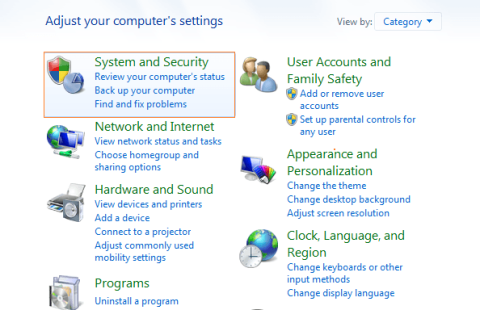Existuje mnoho spôsobov, ako zablokovať program v operačnom systéme Windows, ale možno najúčinnejším spôsobom blokovania aplikácie alebo programu v systéme Windows je použitie brány Windows Firewall.
Väčšina používateľov, ktorí chcú zablokovať konkrétny program, často používa bránu Windows Firewall, pretože to trvá len niekoľko sekúnd, čo šetrí veľa času.
Krok 1:
Najprv otvorte Ovládací panel a potom v okne Ovládací panel vyberte Systém a zabezpečenie.

Krok 2:
Ďalej v okne Systém a zabezpečenie kliknite na možnosť Povoliť programu cez bránu firewall systému Windows v časti Brána firewall systému Windows.

Krok 3:
Teraz sa na obrazovke zobrazí okno Povoliť programom komunikovať cez bránu Windows Firewall. Nezačiarknuté položky sú tu položky, ku ktorým je zablokovaný prístup a začiarknuté položky sú položky s povoleným prístupom.
Krok 4:
Ak chcete vykonať zmeny v tomto okne, najskôr kliknite na tlačidlo Zmeniť nastavenia v pravom hornom rohu.
Krok 5:
Ak chcete zablokovať alebo odblokovať akýkoľvek program, nájdite daný program v zozname, potom začiarknite alebo zrušte začiarknutie daného programu a kliknite na tlačidlo OK.

Krok 6:
Ak sa program, ktorý chcete zablokovať alebo odblokovať, nezobrazí v zozname v okne Povoliť programom komunikovať cez bránu Windows Firewall, kliknite na tlačidlo Povoliť iný program....
Krok 7:
Teraz sa na obrazovke objaví nové okno, kde môžete vybrať program, ktorý chcete pridať, a potom kliknite na tlačidlo Pridať .

Krok 8:
Ak stále nemôžete nájsť program, ktorý chcete zablokovať alebo odblokovať, kliknite na tlačidlo Prehľadávať... a vyberte program z počítača so systémom Windows.
Krok 9:
Po dokončení kliknite na tlačidlo OK.
Pozrite si niekoľko ďalších článkov nižšie:
Veľa štastia!